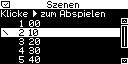Art-Net-Eingabe (Art-Net Remote)
Art-Net Remote stellt eine Möglichkeit dar, die Software MADRIX fernzusteuern. Weitere Informationen finden Sie im Kapitel Art-Net-Eingabe (Art-Net Remote).
Bedientasten
Mit Hilfe der Bedientasten kann begrenzt auf die Standalone-Wiedergabe Einfluss genommen werden. Weitere Informationen finden Sie im Kapitel Bedientasten.
DMX-Eingabe (DMX-IN)
Art-Net Remote stellt eine Möglichkeit dar, die Software MADRIX fernzusteuern. Weitere Informationen finden Sie im Kapitel DMX-Eingabe (DMX-IN).
Erweiterungsanschluss
Der Erweiterungsanschluss ist eine Möglichkeit der Fernsteuerung. Weitere Informationen finden Sie im Kapitel Erweiterungsanschluss.
Direkte Fernsteuerung des Gerätes über DMX oder Art-Net
Überblick
Sie können DMX- bzw. Art-Net-Daten direkt an das MADRIX PLEXUS senden. Auf diese Weise können Sie bestimmte Befehle verwenden (siehe unten), um das Gerät fernzusteuern.
Das PLEXUS wird auf die eingehenden DMX- oder Art-Net-Signale reagieren und daraufhin bestimmte Funktionen ausführen. Diese Möglichkeiten der Fernsteuerung sind unabhängig zu DMX-Eingabe (DMX-IN) oder Art-Net-Eingabe (Art-Net Remote), welche beide eine Möglichkeit darstellen, die Software MADRIX fernzusteuern. Mit Hilfe der Fernsteuerung über DMX oder Art-Net kann das Gerät direkt kontrolliert werden.
Fernsteuerung über DMX bedeutet auch immer, dass eine externe DMX-Einheit an einen der XLR-Eingänge angeschlossen wird. Der belegte Anschluss steht daraufhin nicht mehr für die DMX-Ausgabe (DMX-OUT) zur Verfügung.
Fernsteuerung über Art-Net bedeutet auch immer, dass eine Art-Net-Einheit über den Netzwerkanschluss (Ethernet) angeschlossen wird. Somit würden beide XLR-Anschlüsse weiterhin für die DMX-Ausgabe (DMX-OUT) zur Verfügung stehen.
Einstellungen des Gerätes
Öffnen Sie das Menü "Fernsteuerung" > "Fernst.-Optionen".
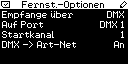
"Empfange über" - Wählen Sie die Quelle der Befehle. Daten können über DMX oder Art-Net empfangen werden. Sie können die Funktionalität aber auch ausschalten.
"Auf Port/Auf Universum" - Gibt für DMX an, welcher XLR-Eingang benutzt wird (DMX 1 oder DMX 2) oder gibt für Art-Net an, welches Universum zum Empfang der Befehle genutzt wird (1 bis 256).
"Startkanal" - Wählen Sie einen DMX-Startkanal (1 bis 512). Er definiert den Bereich an DMX-Kanälen, der für die Fernsteuerungsbefehle genutzt wird. Aktuell sind 20 DMX-Kanäle mit Funktionen belegt. Der Standartwert ist 1.
"DMX -> Art-Net" - Gibt an, ob eingehende DMX-Signale bei der Fernsteuerung über DMX zusätzlich an Art-Net weitergesendet werden sollen.
Die Einstellungen können direkt in diesem Menü geändert werden (Wie bearbeitet man Werte?).
Die Einstellungen können ebenso im Fenster "PLEXUS Configuration" in MADRIX angepasst werden. Weitere Informationen finden Sie im Kapitel Weitere Konfigurationsmöglichkeiten.
Liste aller Befehle
Die folgende Liste enthält alle verfügbaren Befehle für die Fernsteuerung und beschreibt ihre Funktion. Der Großteil dieser Funktionen sind selbsterklärend und wurden im Kapitel LCD-Grafikdisplay (Menüstruktur) beschrieben.
Die folgenden DMX-Kanäle basieren auf dem Standartwert des "Startkanals" von 1. Wenn Sie einen anderen Startkanal verwenden möchten, ändert sich der jeweilige DMX-Kanal entsprechend.
Funktion |
Nutzbar im Live-Modus |
Nutzbar im Stand- alone- Modus |
DMX-Kanal |
DMX-Werte |
Beschreibung |
Szene I |
|
Ja |
1 |
0 - 255 |
selektiert eine bestimmte Szene. DMX-Werte von 1 bis 255 wählen die entsprechende Szene mit Index 1 bis 255 an. |
Szene II |
|
Ja |
2 |
0 - 255 |
selektiert eine bestimmte Szene. Beispiele: Um Szene 200 auszuwählen, muss Szene I auf 200 und Szene II auf 0 stehen. Um Szene 260 auszuwählen, muss Szene 1 auf 4 und Szene II auf 1 stehen. |
Nächste Szene |
|
Ja |
3 |
An: Aus: |
wählt die nächste Szene an. |
Vorherige Szene |
|
Ja |
4 |
An: Aus: |
wählt die vorrangegangene Szene aus. |
Wiedergabe |
|
Ja |
5 |
An: Aus: |
startet die Wiedergabe. |
Pause |
|
Ja |
6 |
An: Aus: |
hält die Wiedergabe an. |
Wiedergabe / Pause |
|
Ja |
7 |
An: Aus: |
startet die Wiedergabe oder hält sie an, je nachdem welche der beiden Funktion gerade nicht aktiv ist. |
Stopp |
|
Ja |
8 |
An: Aus: |
unterbricht und stoppt die Wiedergabe. |
Helligkeit 0 - 100% |
|
Ja |
9 |
0 - 255 |
ändert die Helligkeit von 0% bis maximal 100%. Der Standardwert ist 100%. |
Tempo 1 - 1000% |
|
Ja |
10 |
0 - 255 |
ändert die Geschwindigkeit von 1% bis maximal 1000%. Die Funktion arbeitet in Kombination mit der Funktion Tempo 1 - 100%. Der Standardwert von Tempo ist 100%. |
Tempo 1 - 100% |
|
Ja |
11 |
0 - 255 |
ändert die Geschwindigkeit von 1% bis maximal 100%, um kleinere Schritte bei der Geschwindigkeitsänderung zu ermöglichen. Die Funktion arbeitet in Kombination mit der Funktion Tempo 1 - 1000%. Dieser Wert wird zu dem ersten Geschwindkeitswert (DMX-Kanal 10) hinzu addiert, bis zu einem Maximalwert von 1000%. Das bedeutet: Geschwindigkeit von Kanal 10 + Geschwindigkeit von Kanal 11 = Gesamtgeschwindigkeit. Der Standardwert von Tempo ist 100%. |
Einfrieren |
Ja |
Ja |
12 |
An: Aus: |
friert die Ausgabe ein. Der Standardwert ist Aus. |
Helligkeitsgruppe 1 |
|
Ja |
13 |
0 - 255 |
definiert eine Maske. Beim Erstellen von DXD-Dateien in MADRIX wird automatisch der Farbkanal Rot zugewiesen. Der Standardwert ist 255/100% (volle Helligkeit). |
Helligkeitsgruppe 2 |
|
Ja |
14 |
0 - 255 |
definiert eine Maske. Beim Erstellen von DXD-Dateien in MADRIX wird automatisch der Farbkanal Grün zugewiesen. Der Standardwert ist 255/100% (volle Helligkeit). |
Helligkeitsgruppe 3 |
|
Ja |
15 |
0 - 255 |
definiert eine Maske. Beim Erstellen von DXD-Dateien in MADRIX wird automatisch der Farbkanal Blau zugewiesen. Der Standardwert ist 255/100% (volle Helligkeit). |
Helligkeitsgruppe 4 |
|
Ja |
16 |
0 - 255 |
definiert eine Maske. Beim Erstellen von DXD-Dateien in MADRIX wird automatisch der Farbkanal Weiß zugewiesen. Der Standardwert ist 255/100% (volle Helligkeit). |
Helligkeitsgruppe 5 |
|
(Ja) |
17 |
- |
definiert eine Maske. Beim Erstellen von DXD-Dateien in MADRIX ist dieser Kanal nicht definiert. |
Helligkeitsgruppe 6 |
|
(Ja) |
18 |
- |
definiert eine Maske. Beim Erstellen von DXD-Dateien in MADRIX ist dieser Kanal nicht definiert. |
Helligkeitsgruppe 7 |
|
(Ja) |
19 |
- |
definiert eine Maske. Beim Erstellen von DXD-Dateien in MADRIX ist dieser Kanal nicht definiert. |
Helligkeitsgruppe 8 |
|
(Ja) |
20 |
- |
definiert eine Maske. Beim Erstellen von DXD-Dateien in MADRIX ist dieser Kanal nicht definiert. |
Helligkeitsgruppen
Acht Helligkeitsgruppen sind in der obenstehenden Tabelle aufgeführt. Vier können mit Hilfe von MADRIX aktiv genutzt werden. Dies ist eine Funktion, die hauptsächlich im Zusammenhang mit der Fernsteuerung nutzbar ist.
Eine Helligkeitsgruppe beinhaltet alle Farbwerte (0 bis 255) einer einzelnen Farbe. Helligkeitsgruppe 1 regelt den Farbkanal Rot. Helligkeitsgruppe 2 regelt den Farbkanal Grün. Helligkeitsgruppe 3 regelt den Farbkanal Blau. Helligkeitsgruppe 4 regelt den Farbkanal Weiß.
Beispiel: Sie möchten die Farbe Rot über die Fernsteuerung aus Ihren Effekten entfernen. Mit Hilfe des Befehls 13 (Helligkeitsgruppe 1) können Sie den Farbwert des Rotkanals beispielsweise auf 0 senken. Dadurch wird das Gerät Ihre Effekte weiterhin abspielen und ausgeben, jedoch ohne Rotwerte.
Im Menü "Standalone" > "Helligkeit/Tempo" können die Helligkeitsgruppen außerhalb der Fernsteuerung angepasst werden.
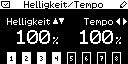
Sollten Sie die Helligkeitsgruppen eines Master-Gerätes steuern (Master-Slave Synchronization), so können Slave-Geräte diese Einstellungen ebenso übernehmen, wenn die Option im Synchronisations-Menü aktiviert wurde ("Netzwerk" > "Synchronisation").
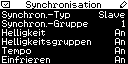
Anzeige Fernst.
Öffnen Sie das Menü "Fernsteuerung" > "Anzeige Fernst.".
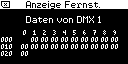
Dieses Menü stellt für die Fernsteuerung die eingehenden DMX-Daten grafisch zur Überprüfung dar (DMX 1 oder DMX 2). Alle 20 Kanäle können überprüft werden mit Hilfe von hexadezimalen Werten.
Zurücksetzen der Fernsteuerungsbefehle
Wenn Sie die Fernsteuerung benutzen, ändern Sie direkt Einstellungen auf dem Gerät. Diese Einstellungen können dadurch natürlich auch wieder zurückgesetzt werden.
Sollte jedoch die direkte Fernsteuerung über DMX oder Art-Net nicht mehr zur Verfügung stehen, so können verschiedene Menüs auf dem Gerät genutzt werden, um die Einstellungen manuell vorzunehmen.
Funktion für Fernsteuerung |
PLEXUS-Menü |
Szene I, Szene II |
"Standalone" > "Szenen"
|
Nächste Szene, Vorherige Szene, Wiedergabe, Pause, Wiedergabe / Pause, Stopp |
"Standalone" > "Wiedergabe"
|
Helligkeit, Tempo
Helligkeitsgruppe 1 - 8 |
"Standalone" > "Helligkeit/Tempo"
|
Einfrieren |
"Werkzeuge" > "Einfrieren"
|
Wichtige Informationen
Bei der Nutzung der Fernsteuerung sollten andere Einstellungen des Gerätes unbedingt beachtet werden.
Bitte achten Sie insbesondere auf die Einstellungen im Menü "Netzwerk" > "Art-Net".
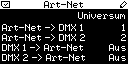
"Art-Net -> DMX 1" und "Art-Net -> DMX 2" geben an, ob eingehende Art-Net-Daten zu den jeweiligen XLR-Anschlüssen (DMX 1 und DMX 2) gesendet werden.
Auf diese Weise ist es möglich, eingehende Art-Net-Daten zu den beiden XLR-Anschlüssen zwecks Ausgabe zu senden. Wenn Sie jedoch die Fernsteuerung über DMX zur gleichen Zeit nutzen, dann könnte ein XLR-Anschluss gleichzeitig als Eingang und als Ausgang genutzt werden. Vermeiden Sie eine solche Konfiguration, da Probleme sehr wahrscheinlich sind.
"DMX 1 -> Art-Net" und "DMX 2 -> Art-Net" geben an, ob der jeweilige XLR-Anschluss für die DMX-Eingabe (DMX-IN) genutzt und die eingehenden Daten an das Art-Net-Netzwerk gesendet werden sollen (Art-Net Remote).
Wie oben beschrieben, handelt es sich bei der DMX-Eingabe (DMX-IN) und der Fernsteuerung des Gerätes um zwei verschiedene Funktionen. Sollten Sie die Fernsteuerung des Gerätes sowie gleichzeitig DMX -> Art-Net aktiviert haben, können Probleme auftreten, da die Signale zur Fernsteuerung als normale Art-Net-Daten an das Netzwerk gesendet werden. Vermeiden Sie eine solche Konfiguration, wenn diese nicht beabsichtigt ist.
Eine solche Konfiguration kann dennoch beabsichtigt sein. Zum Beispiel wenn Art-Net im Standalone-Modus genutzt wird (DMX-Daten stammen von der SD-Karte und werden an das Netzwerk via Art-Net gesendet oder wenn nur 1 DMX-Universum genutzt werden soll. Konfigurieren Sie aber bitte die DMX-Universen und DMX-Kanäle dementsprechend, um eine Doppelbelegung zu vermeiden.
Webserver
Überblick
Das MADRIX PLEXUS verfügt über einen integrierten Webserver.
Es gibt zwei Möglichkeiten diesen Webserver zur Fernsteuerung aufzurufen: direkt über einen Web-Browser oder über den PLEXUS Configuration-Fenster. Beide Möglichkeiten erlauben den Zugriff auf die interaktive Darstellung direkt in Ihrem Web-Browser.
Web-Browser
1. Das PLEXUS und das Gerät zur Fernsteuerung müssen zunächst an ein Netzwerk angeschlossen werden (der Anschluss nur über USB funktioniert in diesem Fall nicht).
2. Öffnen Sie danach einen Browser und tragen Sie die IP-Adresse des PLEXUS ein. Sie kann im PLEXUS-Menü "Netzwerk" > "IP-Adresse" abgefragt und geändert werden.
3. Sobald die Seite geladen ist, erscheint eine interaktive Darstellung des Gerätes zur Fernsteuerung.
Diese interaktive Darstellung zeigt das LCD-Grafikdisplay und die PLEXUS-Menüs Ihres Gerätes in Echtzeit an. Auf diese Weise können zahlreiche Geräte (z.B. Smartphones, Tablet-PCs, Tablets, o.Ä.) verwendet werden, das Gerät fernzusteuern.
Hinweis: Bitte versichern Sie sich, dass die Netzwerkeinstellungen des Gerätes sowie des Betriebssystems des Gerätes zur Fernsteuerung stimmen bzw. korrekt konfiguriert wurden.
PLEXUS Configuration-Dialog
1. Das PLEXUS und das Gerät zur Fernsteuerung müssen zunächst an ein Netzwerk angeschlossen werden (der Anschluss nur über USB funktioniert in diesem Fall nicht).
2. Navigieren Sie in MADRIX zu dem Menü "Tools" > "PLEXUS Configuration" (oder "Strg+Alt+P" auf der Tastatur).
3. Drücken Sie auf "Scan", um nach angeschlossenen Geräten zu suchen.
Hinweis: Bitte versichern Sie sich, dass die Netzwerkeinstellungen des Gerätes sowie des Betriebssystems des Gerätes zur Fernsteuerung stimmen bzw. korrekt konfiguriert wurden.
Das Gerät erscheint nicht in der Liste als Gerät, das per Netzwerk verbunden ist, sollten die Einstellungen fehlerhaft sein.
4. Wählen Sie das Gerät in der Liste aus. ![]() Dieses Symbol zeigt die Verbindung über Netzwerk an.
Dieses Symbol zeigt die Verbindung über Netzwerk an.
5. Drücken Sie auf "Call" (Netzwerkverbindung erforderlich).
6. Der standardmäßig eingestellte Web-Browser wird sich daraufhin automatisch öffnen und eine Seite laden.
7. Sobald die Seite geladen ist, erscheint eine interaktive Darstellung des Gerätes zur Fernsteuerung. Diese interaktive Darstellung zeigt das LCD-Grafikdisplay und die PLEXUS-Menüs Ihres Gerätes in Echtzeit an. Auf diese Weise kann das Gerät ferngesteuert werden.
Interaktive Fernsteuerung
Die interaktive Darstellung in Ihrem Web-Browser ist im Folgenden dargestellt:
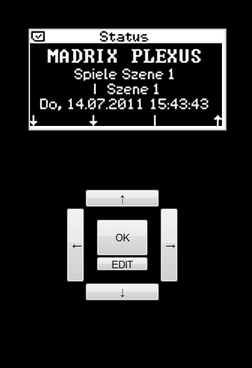
Nutzen Sie Ihre Computermaus (Trackball, Touchscreen, oder andere Eingabegeräte), um die Knöpfe •, –, —, ˜, "OK", and "EDIT" anzuklicken. Sie werden wie gehabt zur Navigation und Bearbeitung verwendet.
"EDIT" führt die gleiche Funktion aus, als ob man auf dem Gerät für 2 Sekunden "OK" drücken würde.
Sollte die Darstellung sich einmal nicht von selbst aktualisieren, führen Sie bitte die Aktualisierung mit Hilfe des Browsers (Refresh) aus.